實作服務品質
Microsoft Teams 中的服務品質 (QoS) 允許對網絡延遲敏感的即時網絡流量 (例如音訊或視訊資料流) 在較不敏感的流量之前「插隊」 (像下載新的應用程序,而其中額外的下載時間並不是什麼大問題時)。
QoS 提供一種方式,可以更有效地管理您具有的資源,而不需增加頻寬。 若沒有某種形式的 QoS,您可能會在語音和影片中看到下列品質問題:
抖動 - 媒體封包抵達的速率不同,可能會導致通話中遺失文字或音節。
封包遺失 - 捨棄封包,這也會導致語音品質降低和難以理解語音。
延遲的來回時段 (RTT) - 媒體封包需要很長的時間才能到達其目的地。 交談中兩方之間的顯著延遲導致人員對話的聲音蓋過彼此。
當網路流量進入路由器時,會將流量置放於佇列中。 若未設定 QoS 原則,則只有一個佇列。 所有資料都是以先到先處理的相同優先順序方式對待。 這表示語音流量 (對延遲敏感) 可能會停滯在流量後方。
實作 QoS 時,可使用各種擁塞管理功能中的其中一種來定義多個佇列。 簡單的類比是 QoS 會在您的資料網路中建立虛擬「共乘車道」,因此某些類型的資料便永不或很少會發生延遲。 建立這些車道後,您可以調整其相對大小,並更有效地管理擁有的連線頻寬,同時還可為貴組織的使用者提供企業級的經驗。
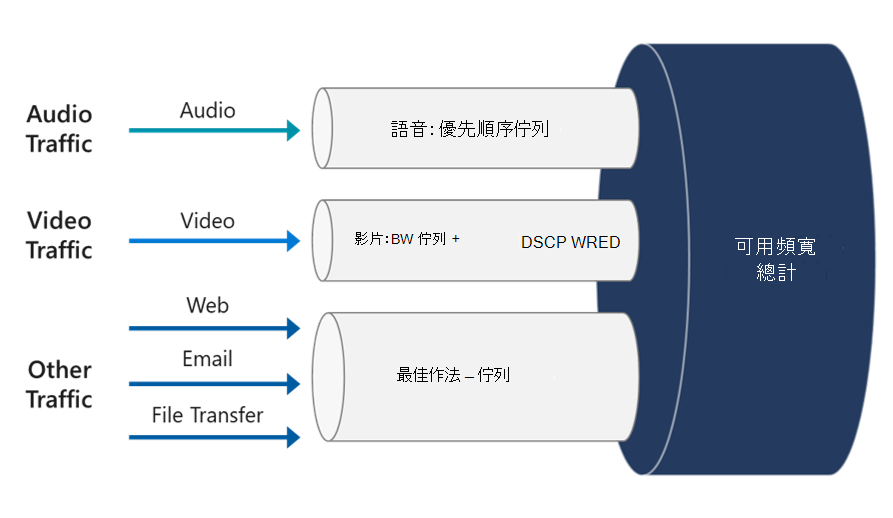
實作 QoS
在高層級執行下列動作以實作 QoS:
確認您的網路是否準備好使用 QoS。
選取所需的 QoS 實作方法'
選擇每個媒體類型的初始連接埠範圍。
在用戶端、路由器和 Teams 系統管理中心中實作 QoS 設定。
在網路上分析 Teams 流量,以驗證 QoS 實作。
驗證網路是否準備好使用 QoS
若要提供 QoS,網路裝置必須具有分類流量的方式,並且必須能夠區分來自其他網路流量的語音或影片。 如果組織的網路未受管理且未支援 QoS,則可能需要以受管理的 QoS 支援裝置取代現有網路中的網路裝置。
VPN 考量
QoS 只有實作於所有通話者之間的連結時,才會如期運作。 如果您在內部網路上使用 QoS,而使用者從遠端位置登入,您只能在內部受管理的網路內設定優先順序。 雖然遠端位置可透過實作虛擬私人網路 (VPN) 來接收受管理的連線,但 VPN 原本就會新增封包負荷,並在即時流量中建立延遲。 建議您避免透過 VPN 執行即時通訊流量。
在具有橫跨各大洲間之受管理連結的全域組織中則強烈建議使用 QoS,因為這些連結的頻關與 LAN 相比是有限制的。
選取 QoS 實作方法
根據不同的情況,有不同的實作 QoS 方法:
存取控制清單 (ACL) - 您可以在網路路由器上使用存取控制清單 (ACL),透過通訊埠型標籤來實作 QoS。 訊埠型標籤 是最可靠的方法,因為它在所有平台都可通用運作 (例如混合式 Windows 和 Mac 環境),而且是最簡易的實作方法。
網路的路由器會檢查連入封包。 如果是使用特定連接埠或連接埠範圍到達的封包,它會將其識別為特定媒體類型,並將其放入該類型的佇列中,將預先決定的差分服務代碼點 (DSCP) 標記新增至 IP 封包標頭,讓其他裝置可辨識其流量類型,並將它在佇列中設定優先順序。
群組原則物件 (GPO) - 您也可以使用群組原則物件 (GPO) 來實作 QoS,指示用戶端裝置在 IP 封裝標頭中插入 DSCP 標記,將其標識為特定流量類型,例如語音。 可以將路由器和其他網路裝置設定為辨識此項目,並將流量置放於個別的較高優先順序佇列中。 此案例僅適用於加入網域的 Windows 用戶端,因此,當裝置不是加入網域的 Windows 用戶端時,就不會啟用 DSCP 標記。
用戶端 (例如 macOS) 具有硬式編碼標記,且會永遠標記流量。 在此情況下,透過 GPO 控制 DSCP 標記可確保所有已加入網域的電腦接收相同的設定,且它們只可由指定的系統管理員管理。 可使用 GPO 的用戶端會在原始裝置上進行標記。 設定的網路裝置可以過 DSCP 代碼辨識即時資料流,並給予其適當的優先順序。
存取控制清單 (ACLs) 和群組原則物件 (GPO) 組合 - 盡可能合併使用於端點的 DSCP 標記和路由器上的連接埠型 ACL。 搭配使用群組原則物件 (以捕捉大部分用戶端) 和連接埠型 DSCP 標記,可確保行動裝置、Mac 及其他用戶端仍可取得 QoS 處理方式。
Teams 中最重要的設定步驟是封包的分類及標記。 若要讓端對端 QoS 成功進行,您也需要仔細將應用程式的設定與基礎網路設定包持一致。
選擇每個媒體類型的初始連接埠範圍
DSCP 值會根據 ACL 設定告知對應的設定網路提供封包或資料流何種優先順序,無論是由用戶端或網路本身指派 DSCP 標記。 每個媒體工作負載都會取得自己的唯一 DSCP 值 (其他服務可能允許工作負載共用 DSCP 標記,但 Teams 不允許),以及用於個別媒體類型之定義和個別的連接埠範圍。
以下資料表顯示由 Teams 和 ExpressRoute 所使用的必要 DSCP 標記,和建議的對應媒體連接埠範圍。
| 媒體流量類型 | 用戶端來源連接埠範圍 | Protocol (通訊協定) | DSCP 值 | DSCP 類別 |
|---|---|---|---|---|
| 音訊 | 50,000-50,019 | TCP/UDP | 46 | 快速式轉送 (EF) |
| 影片 | 50,020-50,039 | TCP/UDP | 34 | 保證式轉送 (AF41) |
| 應用程式/螢幕共用 | 50,040-50,059 | TCP/UDP | 18 | 保證式轉送 (AF21) |
在 Teams 系統管理中心中實作 QoS
Teams 系統管理員可以為租用戶在 Teams 系統管理中心中啟用和停用 QoS,並設定每種即時媒體流量類型的連接埠範圍。 連接埠範圍為可調整,但 DSCP 標記則無法變更。 在 Teams 系統管理中心中實作您所需的設定,然後在 [網路]**** 區域中繼續執行 [會議]**** > [會議設定]。
如果您選取 [自動使用任何可用的連接埠 ],則會使用 1024 和 65535 之間的可用連接埠。 只有在不實作 QoS 時才使用此選項。 選取太窄的連接埠範圍會導致通話中斷和通話品質不佳。 預設值應使用最小值。
注意
開啟 [插入即時媒體流量的服務品質 (QoS) 標記]也會啟用使用 UDP 連接埠 3479 (音訊)、3480 (視訊) 和 3481 (共用) 對傳輸轉送的通訊。
驗證 QoS 實作
如需 QoS 生效,群組原則物件所設定的 DSCP 值必須存在於通話的兩端。 透過分析 Teams 用戶端所產生的流量,您可以在 Teams 工作負載流量周遊透過網路移動時,驗證 DSCP 值是否未變更或已遭移除。 另外還建議您使用通話分析與通話品質儀表板以評估您的變更。